Photoshop打造一个逼真的金属质感小锤子
不规则的金属物体制作稍微有点难度。因为不规则面不像圆形或矩形那样用设置好的金属渐变色或图层样式即可作出金属质感效果。这类图形的高光暗调部分需要用手工加上去。
最终效果
1、新建一个800 * 800像素的画布。背景选择白色。效果图中的锤子是倾斜的,不太好抠出及控制选区。我们先做成垂直的,然后再变换角度。
新建一个图层,命名为“总轮廓”,用钢笔勾出整个锤子的轮廓,转为选区如图1,填充黑色,效果如图2 。
<图1> 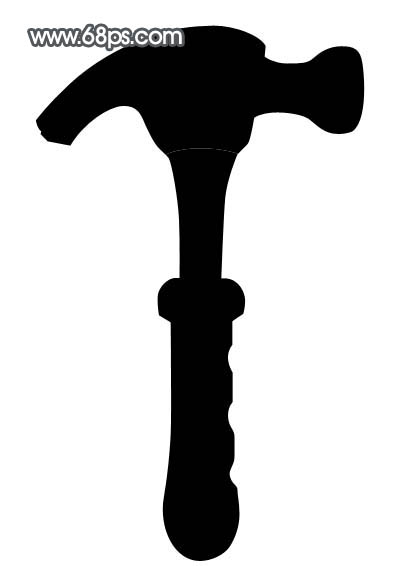
<图2>
2、现在开始制作金属面。先从右上方开始,用钢笔勾出图3所示的选区,新建一个图层填充颜色:#F6F6F6。
<图3>
3、新建一个图层,用钢笔勾出图4所示的选区,羽化5个像素后填充颜色:#5D6266,再按Ctrl + Alt + G 与前一图层编组,效果如图5。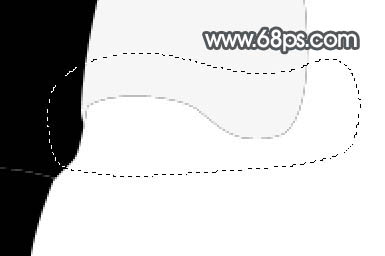
<图4> 
<图5>
4、新建一个图层,用钢笔勾出图6所示的选区,羽化3个像素后填充颜色:#B3B3B3,按Ctrl + Alt + G 与前一图层编组,以后新建的图层都需要跟前一图层编组。
<图6>
5、新建一个图层,用钢笔勾出顶部暗调部分的选区如图7,羽化5个像素后填充颜色:#5F6468,效果如下图。
<图7>
6、新建一个图层,用钢笔勾出顶部高光部分的选区,羽化2个像素后填充颜色:#A0A0A0,如下图。
<图8>
7、新建一个图层,用钢笔勾出图9所示的选区,羽化8个像素后填充白色,作为金属高光部分。
<图9>
8、新建一个图层,用钢笔勾出图10所示的选区,填充淡灰色,用加深及减淡工具稍微调整下明暗,如下图。
<图10>
9、右边部分大致完成后的效果如下图,如果有不满意的部分可以再微调一下。
<图11>
10、在“总轮廓”图层上面新建一个图层,用钢笔勾出下图所示的选区填充颜色:#D4D4D4,现在开始制作中间金属部分。
<图12>
11、用钢笔勾出右边暗调部分选区,羽化3个像素后填充颜色:#495053,按Ctrl + Alt + G 与前一图层编组,效果如下图。
<图13>
12、用钢笔勾出右边高光部分的选区如下图,羽化3个像素后填充颜色:#86898B,按Ctrl + Alt + G 与前一图层编组。
<图14>
13、在当前图层下面新建一个图层,本图层就会自动与前一图层编组。用钢笔勾出左边暗调部分的选区,羽化3个像素后填充颜色:#5F6367。
<图15>
14、新建一个图层,用钢笔勾出左边高光部分的选区,羽化2个像素后填充颜色:#CECECE。
<图16>
15、新建一个图层,再添加一些中间的高光,中间部分就大致做好了,如下图。
<图17>
16、在图层的最上面新建一个图层,用钢笔勾出下图所示的选区填充白色。
<图18>
17、同上的方法制作暗调和高光部分,过程如图19 - 24。
<图19> 
<图20> 
<图21> 
<图22> 
<图23> 
<图24>
18、同上的方法制作左侧部分,过程如图25 - 28。
<图25> 
<图26> 
<图27> 
<图28>
19、在图层的最上面新建一个图层,用钢笔勾出手柄部分的路径,转为选区后填充颜色:#FFB615。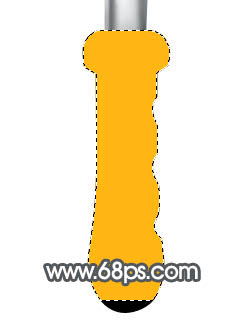
<图29>
20、同样的方法制作出高光及暗调部分,过程如图30 - 32。
<图30> 
<图31> 
<图32>
21、最后制作底部金属部分,方法同上,效果如下图。
<图33>
22、合并除背景以外的图层,按Ctrl + T 稍微变换角度,如下图。
<图34>
23、最后加上投影及背景颜色,完成最终效果。
<图35>

Outils d'IA chauds

Undresser.AI Undress
Application basée sur l'IA pour créer des photos de nu réalistes

AI Clothes Remover
Outil d'IA en ligne pour supprimer les vêtements des photos.

Undress AI Tool
Images de déshabillage gratuites

Clothoff.io
Dissolvant de vêtements AI

AI Hentai Generator
Générez AI Hentai gratuitement.

Article chaud

Outils chauds

Bloc-notes++7.3.1
Éditeur de code facile à utiliser et gratuit

SublimeText3 version chinoise
Version chinoise, très simple à utiliser

Envoyer Studio 13.0.1
Puissant environnement de développement intégré PHP

Dreamweaver CS6
Outils de développement Web visuel

SublimeText3 version Mac
Logiciel d'édition de code au niveau de Dieu (SublimeText3)
 Comment utiliser Photoshop pour créer des graphiques sur les réseaux sociaux?
Mar 18, 2025 pm 01:41 PM
Comment utiliser Photoshop pour créer des graphiques sur les réseaux sociaux?
Mar 18, 2025 pm 01:41 PM
L'article détaille à l'aide de Photoshop pour les graphiques des médias sociaux, couvrant la configuration, les outils de conception et les techniques d'optimisation. Il met l'accent sur l'efficacité et la qualité de la création graphique.
 Quelle est la raison pour laquelle PS continue de montrer le chargement?
Apr 06, 2025 pm 06:39 PM
Quelle est la raison pour laquelle PS continue de montrer le chargement?
Apr 06, 2025 pm 06:39 PM
Les problèmes de «chargement» PS sont causés par des problèmes d'accès aux ressources ou de traitement: la vitesse de lecture du disque dur est lente ou mauvaise: utilisez Crystaldiskinfo pour vérifier la santé du disque dur et remplacer le disque dur problématique. Mémoire insuffisante: améliorez la mémoire pour répondre aux besoins de PS pour les images à haute résolution et le traitement complexe de couche. Les pilotes de la carte graphique sont obsolètes ou corrompues: mettez à jour les pilotes pour optimiser la communication entre le PS et la carte graphique. Les chemins de fichier sont trop longs ou les noms de fichiers ont des caractères spéciaux: utilisez des chemins courts et évitez les caractères spéciaux. Problème du PS: réinstaller ou réparer le programme d'installation PS.
 Comment préparer des images pour le Web à l'aide de Photoshop (optimiser la taille du fichier, la résolution)?
Mar 18, 2025 pm 01:35 PM
Comment préparer des images pour le Web à l'aide de Photoshop (optimiser la taille du fichier, la résolution)?
Mar 18, 2025 pm 01:35 PM
L'article discute de l'optimisation des images pour le Web à l'aide de Photoshop, en se concentrant sur la taille et la résolution des fichiers. Le principal problème est d'équilibrer la qualité et les temps de chargement.
 Comment préparer des images pour l'impression à l'aide de Photoshop (résolution, profils de couleurs)?
Mar 18, 2025 pm 01:36 PM
Comment préparer des images pour l'impression à l'aide de Photoshop (résolution, profils de couleurs)?
Mar 18, 2025 pm 01:36 PM
L'article guide la préparation d'images à l'impression dans Photoshop, en se concentrant sur la résolution, les profils de couleurs et la netteté. Il fait valoir que les profils de 300 PPI et CMYK sont essentiels pour les impressions de qualité.
 Comment créer des GIF animés dans Photoshop?
Mar 18, 2025 pm 01:38 PM
Comment créer des GIF animés dans Photoshop?
Mar 18, 2025 pm 01:38 PM
L'article discute de la création et de l'optimisation des GIF animés dans Photoshop, y compris l'ajout de trames aux GIF existants. L'accent principal est de l'équilibre entre la qualité et la taille du fichier.
 Comment utiliser les capacités d'édition vidéo de Photoshop?
Mar 18, 2025 pm 01:37 PM
Comment utiliser les capacités d'édition vidéo de Photoshop?
Mar 18, 2025 pm 01:37 PM
L'article explique comment utiliser Photoshop pour l'édition vidéo, détaillant les étapes pour importer, modifier et exporter des vidéos et mettre en évidence les fonctionnalités clés telles que le panneau de chronologie, les couches vidéo et les effets.
 Quelles sont les questions courantes sur l'exportation du PDF sur PS
Apr 06, 2025 pm 04:51 PM
Quelles sont les questions courantes sur l'exportation du PDF sur PS
Apr 06, 2025 pm 04:51 PM
Questions et solutions fréquemment posées lors de l'exportation de PS en PDF: Problèmes d'intégration de la police: vérifiez l'option "Font", sélectionnez "intégrer" ou convertissez la police en courbe (chemin). Problème de déviation de couleur: convertir le fichier en mode CMYK et ajuster la couleur; L'exporter directement avec RVB nécessite une préparation psychologique pour l'aperçu et l'écart des couleurs. Problèmes de résolution et de taille des fichiers: choisissez la résolution en fonction des conditions réelles ou utilisez l'option de compression pour optimiser la taille du fichier. Problème d'effets spéciaux: fusionnez (aplatir) les couches avant de l'exportation, ou pesez les avantages et les inconvénients.
 Comment accélérer la vitesse de chargement de PS?
Apr 06, 2025 pm 06:27 PM
Comment accélérer la vitesse de chargement de PS?
Apr 06, 2025 pm 06:27 PM
La résolution du problème du démarrage lent Photoshop nécessite une approche à plusieurs volets, notamment: la mise à niveau du matériel (mémoire, lecteur à semi-conducteurs, CPU); des plug-ins désinstallés ou incompatibles; nettoyer régulièrement les déchets du système et des programmes de fond excessifs; clôture des programmes non pertinents avec prudence; Éviter d'ouvrir un grand nombre de fichiers pendant le démarrage.






